INTRODUCIR UN DESTINO
| Menú “Navegación” |
En la pantalla de inicio, presione «Menú» y, a continuación, «Navegación» para acceder a los menús siguientes: - “Destino”; - “Itinerario”; - “Tráfico en voz alta”; - “Ajustes de mapa”; - «Ajustes». | |
Para obtener más información sobre el software de navegación y la versión de los mapas, seleccione el botón de menú contextual de la pantalla del menú «Navegación» y, a continuación, «Versión».
Para obtener más información, consulte el manual de utilización disponible en su sistema multimedia pulsando el botón del menú contextual de la pantalla del menú «Navegación» y, a continuación, «Manual del usuario».
| “Destino” | ||
El menú “Destino” propone distintos métodos de introducir un destino: | |||
| “Dirección” | ||
Este apartado le permite introducir todo o una parte de la dirección: país, ciudad, calle y número de calle. Al utilizarlo por primera vez, el sistema le pedirá que elija el país de destino. Introduzca con el teclado numérico el nombre de la ciudad que busca o su código postal. El sistema sugiere diferentes nombres de ciudades. - Pulse en el nombre de la ciudad que aparezca para confirmar la selección. - Acceda a la lista completa que se corresponde con su búsqueda. | |||
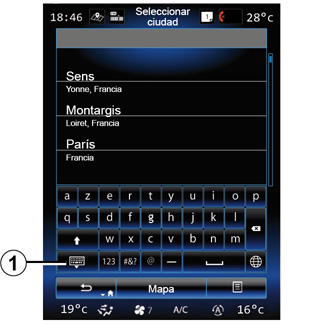
Nota: Puede ocultar el teclado numérico para ver la lista completa de resultados pulsando la tecla 1. - Seleccione la ciudad deseada. - Proceda de la misma manera para «Calle» y «Número de calle». |
Durante la guía, cuando inicie la búsqueda de un nuevo destino, puede elegir entre configurarlo como una etapa, un nuevo destino o una fase final.

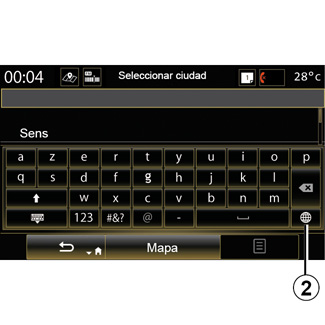
Puede modificar el tipo de teclado en el sistema multimedia pulsando el botón 2 («ABC», «Qwerty», «Azerty», etc.). Nota: el sistema conserva en la memoria las últimas ciudades introducidas. Puede seleccionar directamente una de ellas. Nota: solo se admiten las direcciones del mapa digital que son conocidas por el sistema. |
Nota: por defecto, el sistema muestra el país y la ciudad correspondiente a su último destino. Puede indicar directamente el nombre de la calle si el destino deseado se encuentra en la misma ciudad que el último destino introducido. |
Utilizar el reconocimiento de voz para introducir una dirección En las pantallas “Destino” y “Itinerario”, pulse el botón de reconocimiento de voz y, después de la señal acústica, pronuncie una ciudad, un número y/o un nombre de calle. |
| “Historial” | |
Este menú le permite seleccionar un destino en la lista de las últimas direcciones que se hayan utilizado. Estas memorizaciones se efectúan automáticamente. En el menú «Navegación», seleccione «Destino», luego «Historial». De entre la lista de destinos memorizados, seleccione una dirección para iniciar el guiado. | ||
Por razones de seguridad, efectúe estas operaciones con el vehículo parado.
| “Puntos de interés” | |
Un punto de interés (POI) es un servicio, un establecimiento o un lugar turístico próximo a una localidad (el punto de partida, la ciudad de destino, en el itinerario, etc.). Los puntos de interés se clasifican por categorías: restaurantes, museos, aparcamientos... Seleccione “Destino” en el menú “Navegación” y, a continuación, “Puntos de interés” para elegir un destino a partir de los puntos de interés. “Búsqueda rápida” Una lista muestra todos los POI que se encuentran a lo largo del itinerario (si hay alguno) o en las proximidades de su posición actual. Puede filtrar la lista de POI utilizando el teclado. Seleccione un POI en la lista de resultados o utilice el teclado para introducir el nombre o el tipo de POI que desea buscar. | ||
“Búsqueda personaliz.” Esta función permite buscar los POI en una ciudad determinada o en el itinerario mediante la selección de un punto de interés en la lista propuesta o escribiéndolo utilizando el teclado. Seleccione la zona de búsqueda de entre las siguientes categorías: - “En una ciudad”; - Cerca de la última posición conocida; - «En la ruta» (si se aplica); - «Cerca del destino» (si se aplica). Tras haber elegido la zona de búsqueda, la pantalla muestra los POI disponibles clasificados por categorías («Todos», «Aeropuerto», «Automóviles», etc.). Seleccione una categoría. Todos los POI de esta categoría se visualizarán en la zona de búsqueda. Seleccione el POI deseado para iniciar el guiado. |
Categorías («Gasolinera»/«Aparcamiento»/«Restaurante»/«Alojamiento»). Busque los puntos de interés seleccionando las categorías desde el menú “Puntos de interés”. En esta pantalla, podrá realizar una búsqueda rápida utilizando los tipos de POI predefinidos: - «Gasolinera» en el itinerario. - «Aparcamiento» cerca del destino. - «Restaurante» en el itinerario. - «Alojamiento» cerca del destino. Si aún no ha establecido un itinerario ni un destino, el sistema busca estos POI en los alrededores de su posición actual o de su última posición registrada. |
| «Agenda direcciones» | ||
Puede memorizar direcciones en la agenda de direcciones y utilizarlas más tarde como destino. Por lo tanto, tiene acceso a las siguientes funciones: | |||
“Casa” | |||
Este apartado le permite lanzar el guiado hacia su domicilio. Al seleccionar «Casa» en el menú «Agenda direcciones» por primera vez, el sistema le solicita que guarde la dirección de su domicilio seleccionando la posición de GPS, «Dirección», «Puntos de interés», «Historial», «En el mapa» o «Coordenadas». Elija el modo de grabación preferido para introducir la dirección de su domicilio y confirme. | |||
«Trabajo» | ||
Este menú permite iniciar el guiado a su lugar de trabajo. Al seleccionar «Trabajo» en el menú «Agenda direcciones» por primera vez, el sistema le solicita que grabe la dirección de su lugar de trabajo seleccionando la posición de GPS, «Dirección», «Puntos de interés», «Historial», «En el mapa», «Coordenadas», etc. Seleccione la forma en que desea introducir la dirección de su trabajo y después confirme. Nota: Para reinicializar la dirección del trabajo o del domicilio, presione el botón de menú contextual en el menú «Agenda direcciones» y, a continuación, presione Reinicializar dirección de domicilio o Reinicializar dirección de trabajo. |
| «Coordenadas» | |
Esta función permite definir un destino mediante sus coordenadas (valores de latitud y longitud). | ||
| “Buscar en el mapa” | |
Esta función permite definir un destino a partir de un punto que ha seleccionado en el mapa. Desde el menú “Navegación”, seleccione “Destino”, luego “Buscar en el mapa”. Desplácese por el mapa para colocar el cursor sobre su destino, después confirme pulsando “Fin”: el sistema calcula el itinerario. | ||

Menú contextual 4 Seleccione un destino como se ha explicado anteriormente y, a continuación, pulse 4 para acceder a las funciones siguientes: - “Lugares cerca del cursor”; - «Añadir a agenda direcc.»; - “Noticias”. |
“Lugares cerca del cursor” Esta función permite encontrar puntos de interés alrededor de la posición seleccionada. Puede buscar, filtrar, seleccionar y visualizar en el mapa todos los resultados encontrados por el sistema. “Añadir a agenda direcc.” Esta función permite memorizar la posición seleccionada en la agenda de direcciones. “Noticias” Esta función permite encontrar los detalles (dirección, latitud y longitud) de la posición seleccionada. |
Validar el destino
Una vez introducida la información relativa a su destino, el sistema muestra un resumen del itinerario para su validación. Pulse “Fin” en la parte inferior de la pantalla para confirmar. El sistema realizará el cálculo.
Nota: los criterios de cálculo pueden modificarse en los parámetros del itinerario.
Al terminar el cálculo, el sistema muestra el resumen de navegación.
Nota: Si no toca la pantalla, esta página se cerrará después de diez segundos y se iniciará la guía automáticamente si no hay restricciones que afecten a su recorrido.
Para validar su destino y activar el guiado, pulse la tecla “Ir”.
Nota: Sin ningún itinerario en curso, el acceso directo al menú «Destino» 3 se muestra en el mapa.
Por razones de seguridad, efectúe estas operaciones con el vehículo parado.
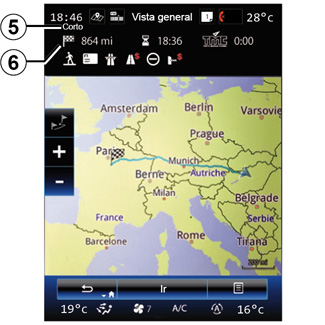
Resumen del itinerario
La pantalla se divide en dos zonas:
- La zona 5 muestra el método de cálculo utilizado;
- la zona de trayecto 6 muestra un resumen del itinerario (distancia, tiempo de trayecto, tráfico y las restricciones que afectan su recorrido).
Para iniciar la guía hasta su destino, pulse el botón “Ir” en la parte inferior de la pantalla.
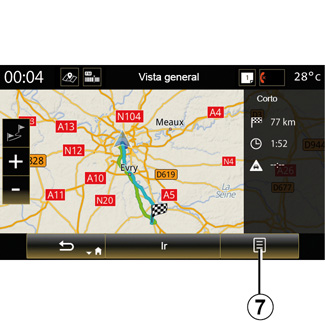
Menú contextual 7
Pulse el botón del menú contextual 7 para acceder a los menús siguientes:
- “Rutas alternativas”;
- “Itinerario”;
- “Ajustes de la ruta”;
- «Añadir ruta a agenda dir.»;
- «Simular itinerario».
“Rutas alternativas”
Esta opción permite modificar el modo de cálculo del itinerario entre los siguientes tres propuestos (situados a la derecha de la pantalla):
- «Rápida»;
- «Económico»;
- «Corta».
“Itinerario”
En la parte superior de la pantalla hay tres pestañas («Normal», Carreteras y «Resumen») que se pueden utilizar para obtener una vista previa del itinerario hasta su destino.

“Ajustes de la ruta”
“Método de planificación de ruta”
Esta función permite modificar el método de cálculo de itinerario. Al seleccionar un método de cálculo de itinerario, este mismo método se definirá también de manera predeterminada para los próximos destinos.
Para conocer los distintos métodos de cálculo de itinerario, consulte el capítulo “Ajustes de mapa”.
Preferencias de itinerario
Las preferencias de itinerario son restricciones que afectan al cálculo del itinerario. Para obtener más información, consulte el capítulo «Ajustes de mapa».
“Rutas alternativas”
Esta función permite añadir la ruta añadida previamente a la agenda de direcciones en el sistema multimedia.
Garantía de actualización de mapa
Tras la entrega de su vehículo nuevo dispone de un plazo máximo para actualizar la cartografía gratuitamente. Pasado este plazo, las actualizaciones serán de pago.
Si desea más información, consulte con un Representante de la marca.
Con regularidad se editan actualizaciones, especialmente de cartografías. En ocasiones, es posible que las carreteras cambien y que la cartografía no esté aún actualizada.








